Questa guida descrive in dettaglio come installare e configurare Emudeck sul tuo mazzo Steam per giocare ai giochi di sistema Master Sega. Copriremo tutto, dalla configurazione iniziale all'ottimizzazione delle prestazioni e alla risoluzione dei problemi di post-aggiornamento.
Prima di iniziare:
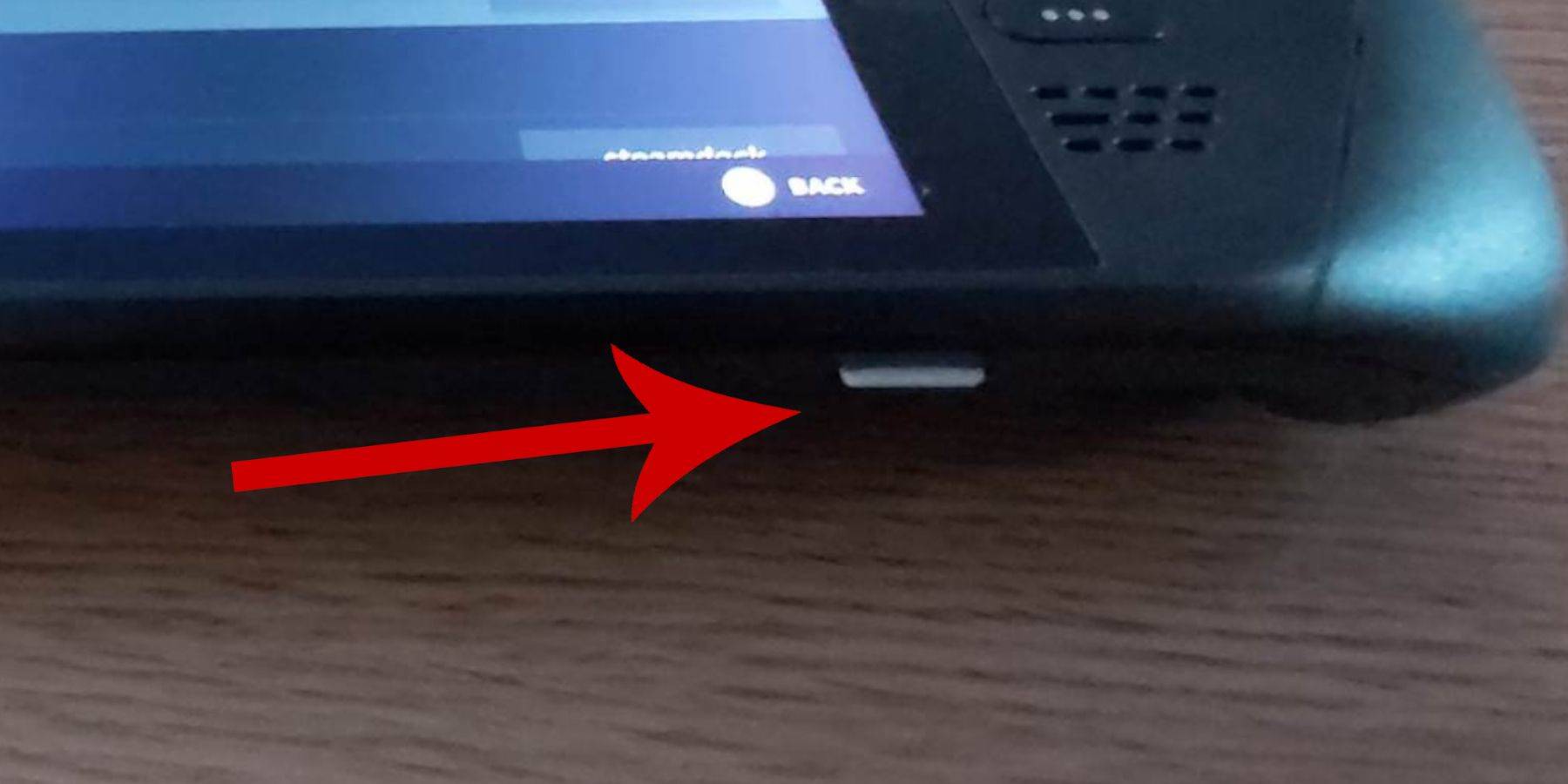
- Potenza: Assicurati che il tuo mazzo a vapore sia completamente caricato o collegato all'alimentazione.
- Storage: È necessaria una scheda microSD ad alta velocità (consigliata) o HDD esterno. L'uso di un HDD esterno ridurrà la portabilità.
- Periferiche: Una tastiera e un mouse sono altamente raccomandati per una navigazione più semplice. Se non disponibile, utilizzare la tastiera sullo schermo (pulsanti Steam + X) e TrackPad.
Abilita la modalità sviluppatore:
- Accedi al menu Steam (pulsante Steam).
- Vai a Sistema> Impostazioni di sistema.
- Abilita la modalità sviluppatore.
- Accedi al menu Developer (fondo del menu Steam).
- In vari, abilitare il debug remoto CEF.
- Riavvia il mazzo a vapore. (NOTA: il debug remoto CEF potrebbe essere necessario riabilitare dopo gli aggiornamenti.)
Installa emudeck (modalità desktop):
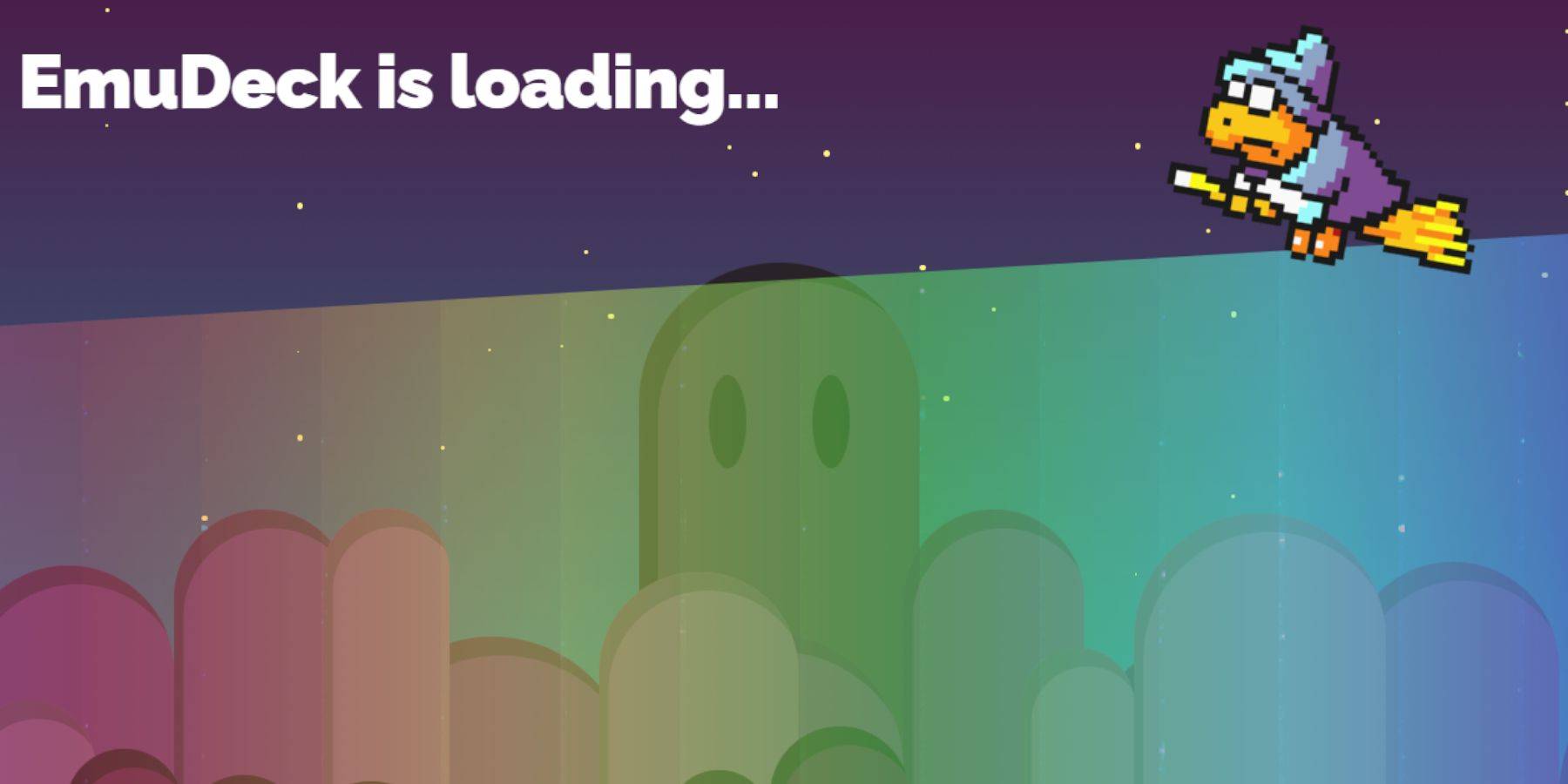
- Potenza> Passa alla modalità desktop.
- Scarica Emudeck usando un browser (Chrome, Firefox, ecc.). Scegli la versione corretta di Steamos.
- Eseguire l'installatore e selezionare Installa personalizzata.
- Seleziona la scheda SD come unità primaria.
- Scegli gli emulatori desiderati (almeno retroarch per il sistema master Sega).
- Selezionare Steam Rom Manager con retroarca per l'integrazione della libreria Steam.
- Prendi in considerazione l'abilitazione di "Configura shader CRT per giochi 3D classici".
- Termina l'installazione.
Trasferimento di ROM:
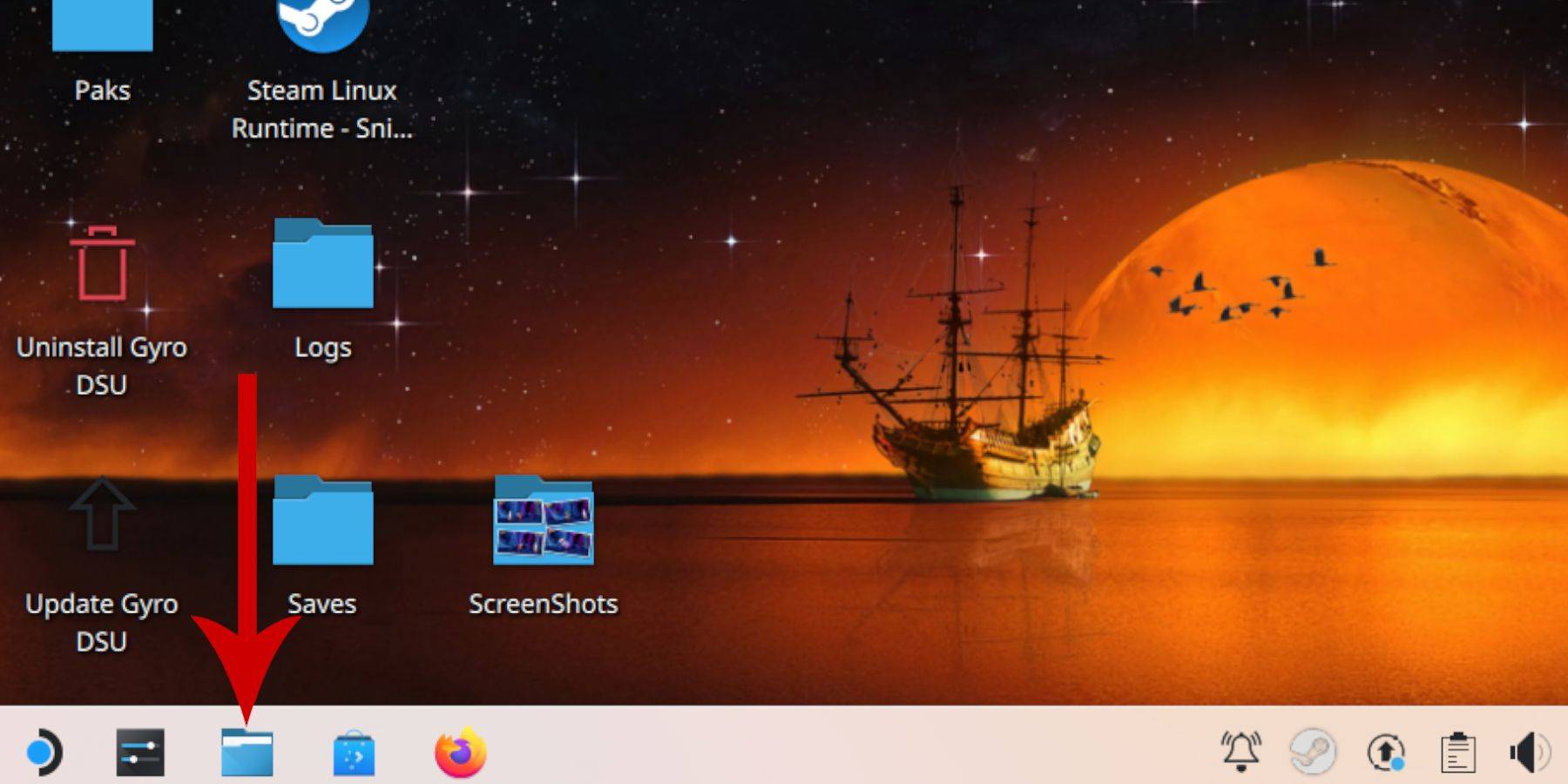
- Apri il file manager di delfino.
- Passare a dispositivi rimovibili> primario (scheda SD).
- Vai all'emulazione> ROM> Mastersystem.
- Copia i tuoi ROM SEGA Master System (
.SMSFiles) in questa cartella.
Aggiunta di giochi alla libreria Steam:
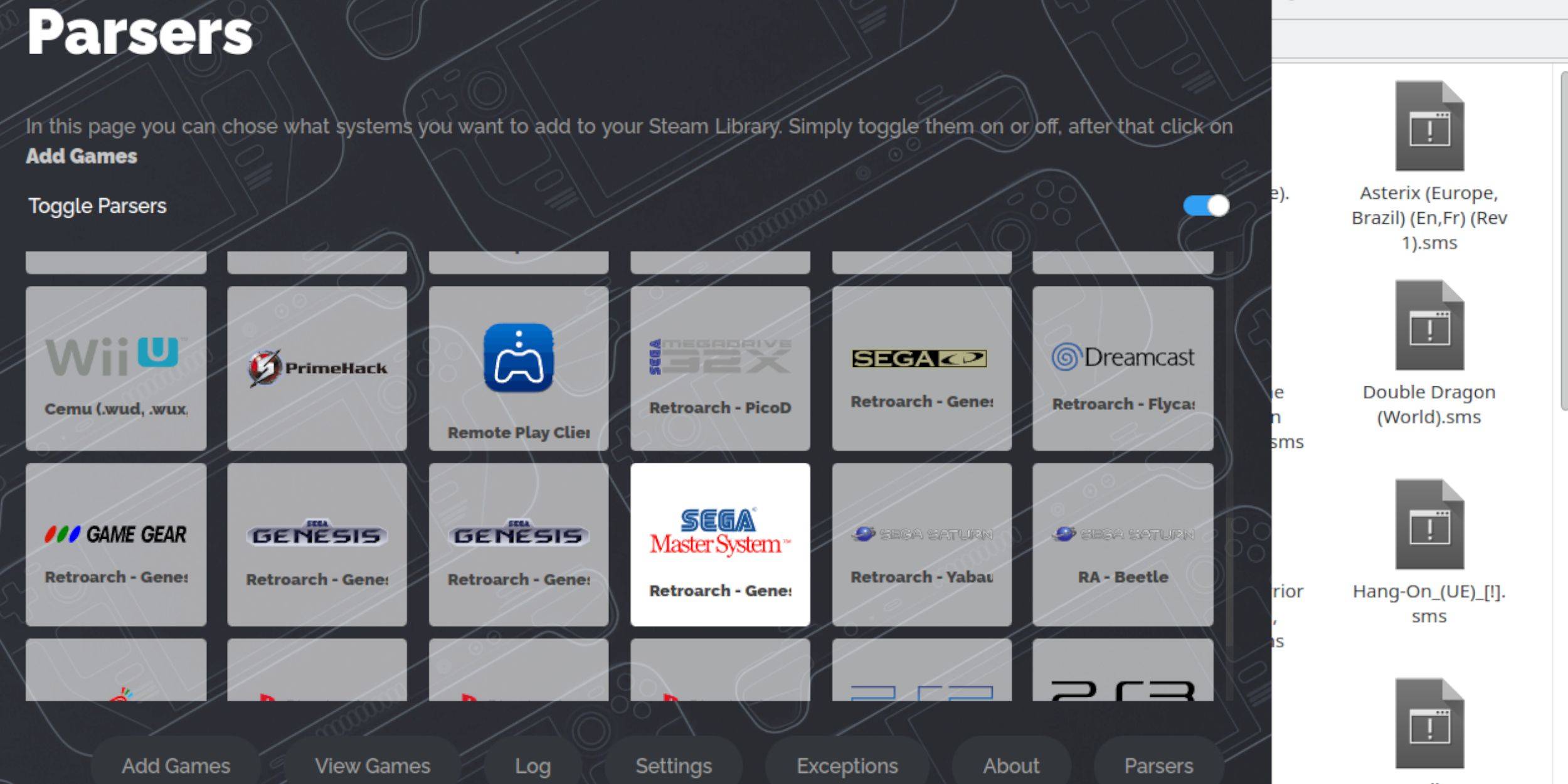
- Apri Emudeck in modalità desktop.
- Apri il gestore ROM Steam.
- Seguire le istruzioni sullo schermo, disabilitando i parser ad eccezione del sistema Master Sega.
- Aggiungi giochi, quindi analizza.
- Verifica correttamente la visualizzazione del gioco e delle opere d'arte.
- Salva su vapore.
Fissaggio/caricamento delle opere d'arte mancanti:
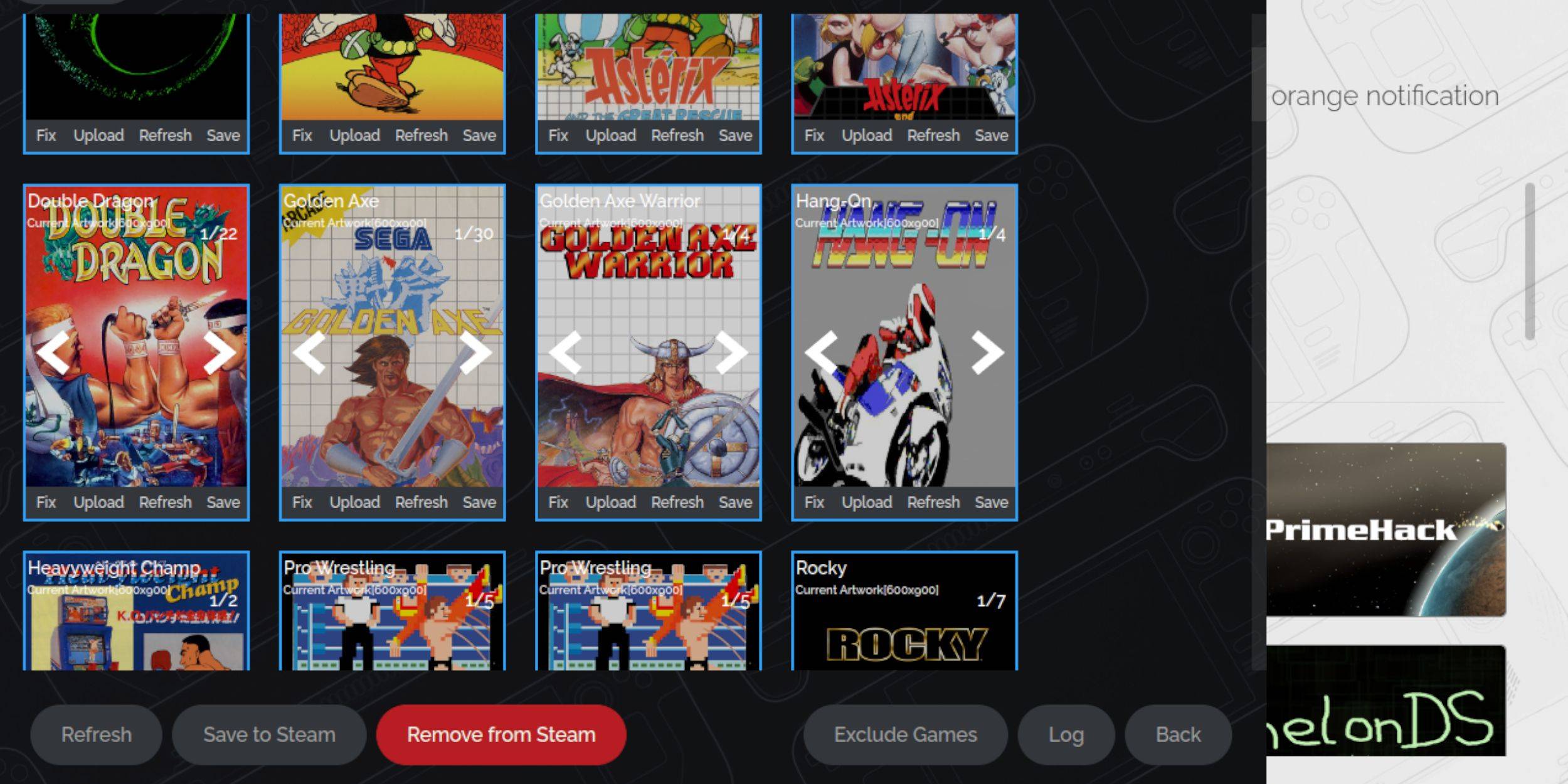
- Correzione: Utilizzare l'opzione "Fix" in Steam Rom Manager per cercare e scaricare opere d'arte mancanti.
- Carica: Se manca ancora la grafica, scaricalo manualmente e caricalo tramite l'opzione "Carica", salvandola prima nella cartella delle immagini del mazzo Steam.
Giochi (modalità di gioco):

- Passa alla modalità di gioco.
- Apri libreria a vapore.
- Passa alla collezione SEGA Master System.
- Seleziona un gioco da giocare.
Miglioramenti delle prestazioni:
- IN-GAME (pulsante QAM), aprire il menu delle prestazioni.
- Abilita "Usa il profilo del gioco".
- Imposta il limite del frame su 60 fps.
- Abilita ombreggiatura a metà velocità.
Installa caricatore decky:
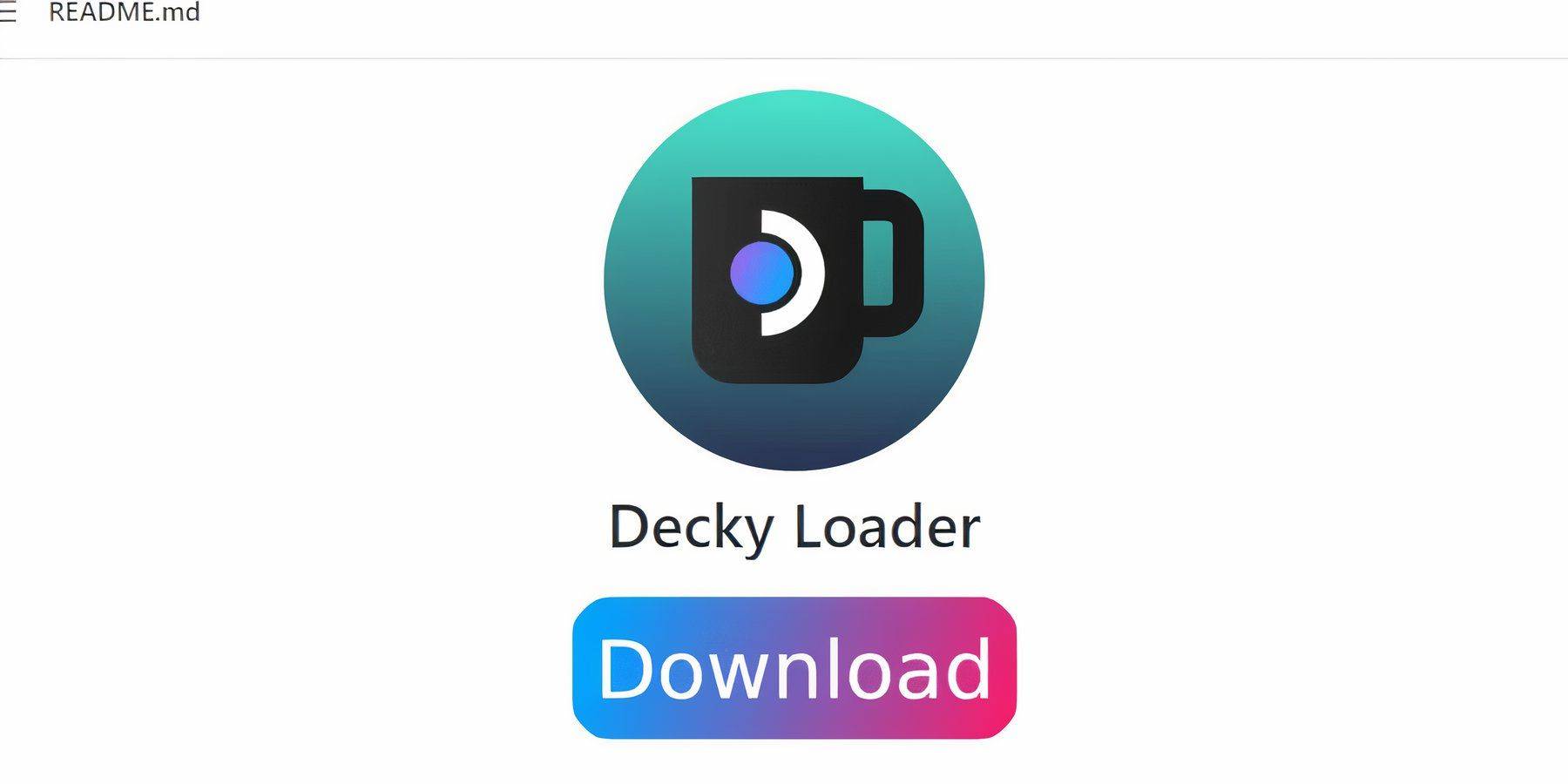
- Passa alla modalità desktop.
- Scarica Decky Loader da GitHub.
- Eseguire l'installatore e scegliere l'installazione consigliata.
- Riavvia il mazzo Steam in modalità di gioco.
Installa utensili elettrici:
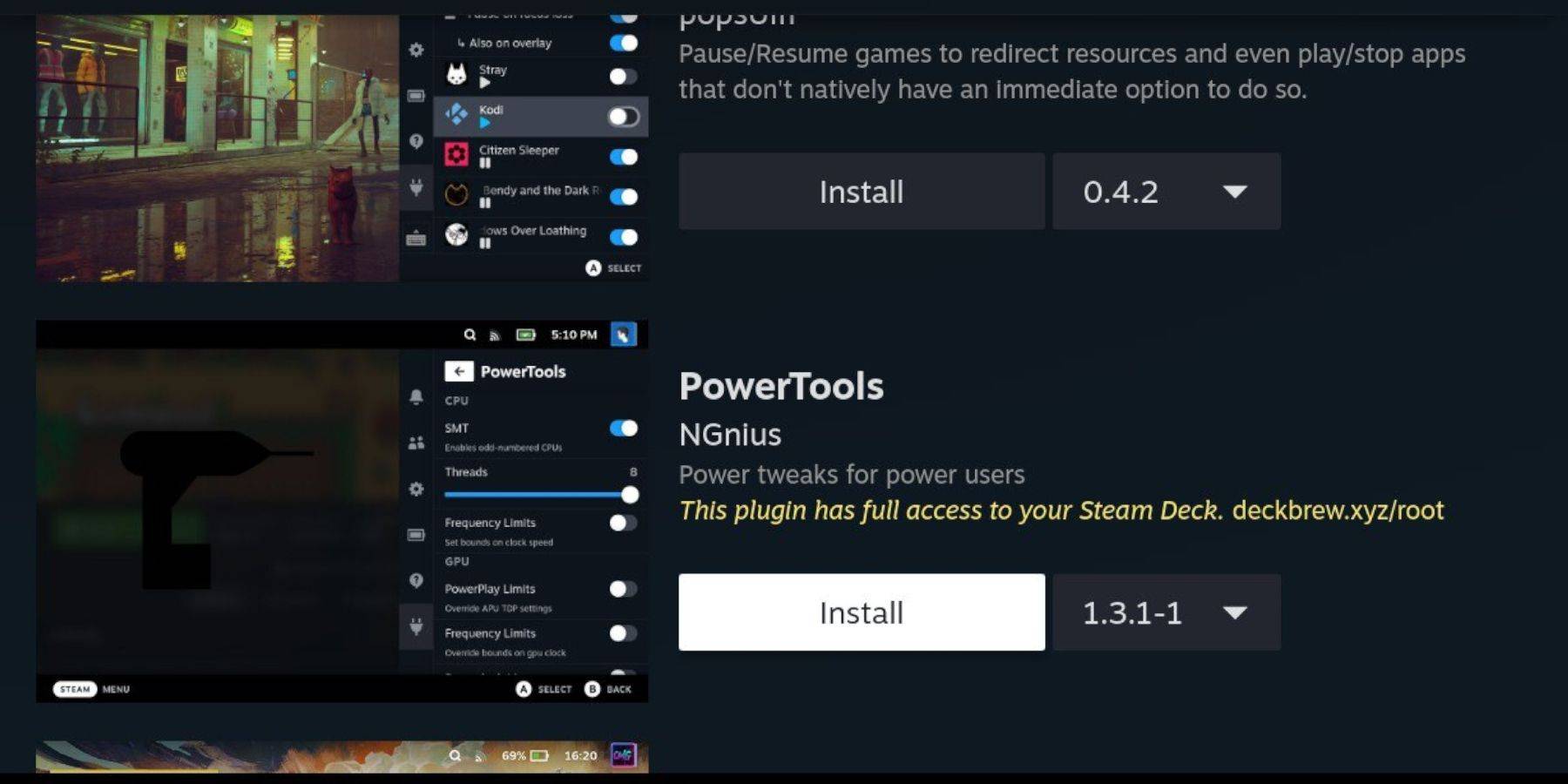
- Accesso a decky caricatore tramite il pulsante QAM.
- Apri il negozio Decky.
- Installare il plug -in di utensili elettrici.
- Configurare gli utensili elettrici (disabilitare gli SMT, impostare i thread su 4, regolare l'orologio GPU nel menu delle prestazioni).
Fissaggio del caricatore decky dopo gli aggiornamenti:
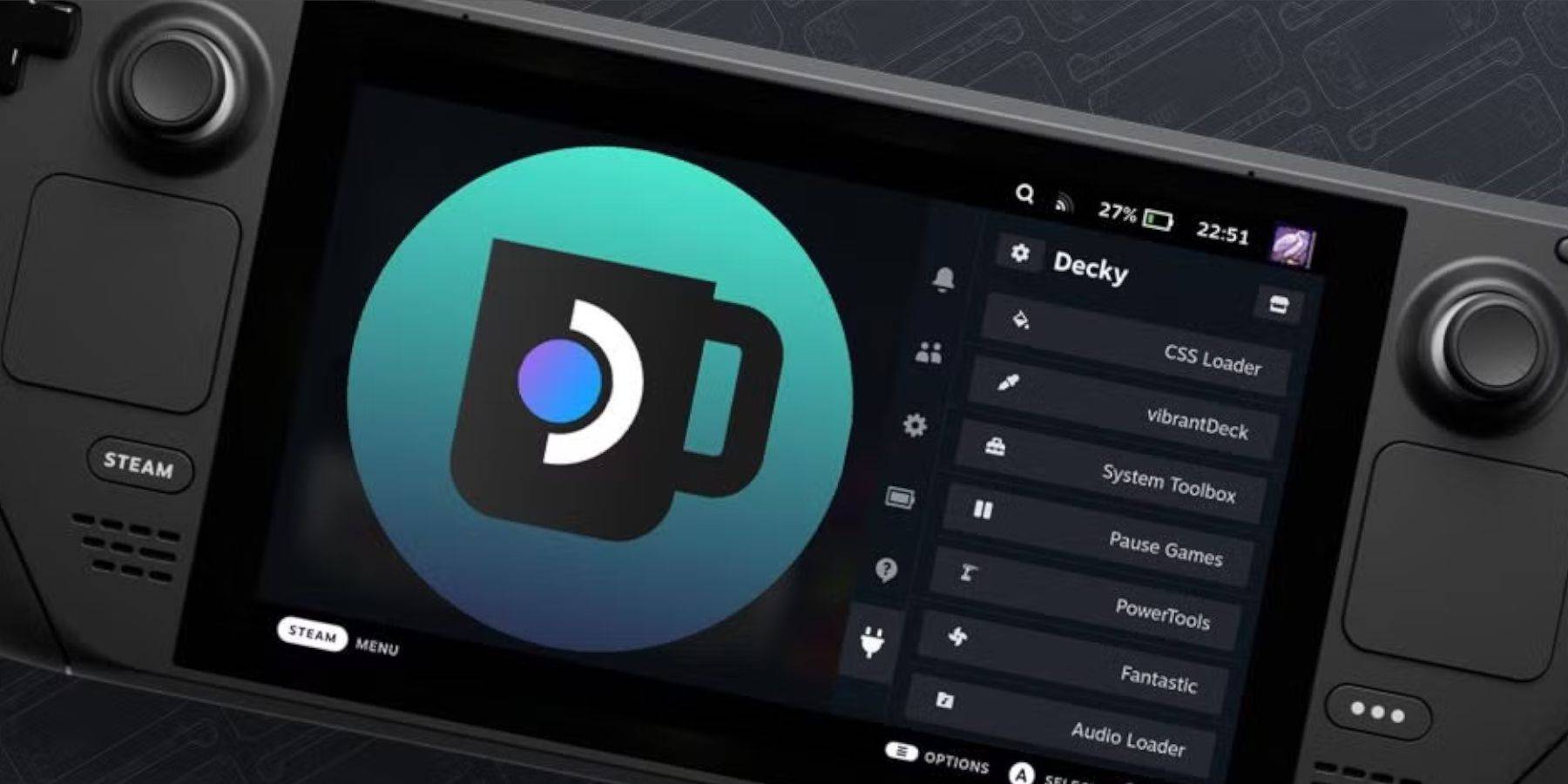
- Passa alla modalità desktop.
- Immettere la password pseudo (o crearne una).
- Riavvia il mazzo Steam in modalità di gioco.

Questa guida completa garantisce un'esperienza di emulazione del sistema Master SEGA regolare sul mazzo a vapore. Ricorda di verificare sempre gli aggiornamenti su Emudeck e Decky Loader per prestazioni e compatibilità ottimali.
 Casa
Casa  Navigazione
Navigazione






 Ultimi articoli
Ultimi articoli









 Ultimi giochi
Ultimi giochi











